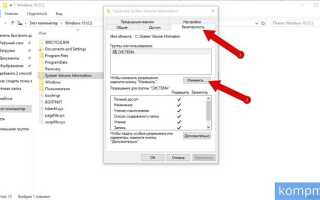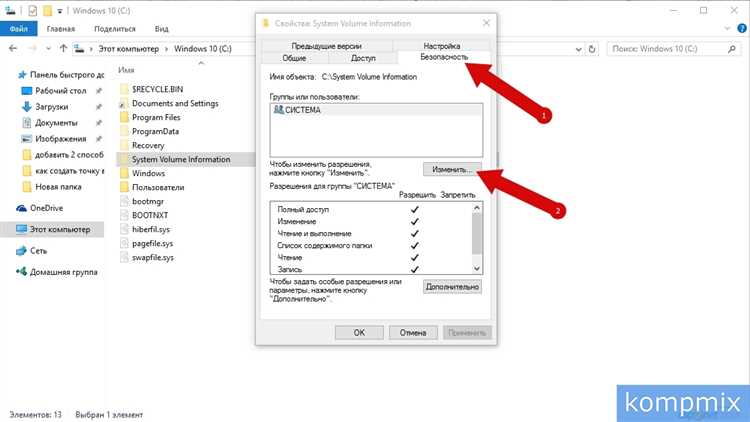
Современные версии iOS ограничивают доступ к файловой системе устройства, но при этом операционная система предоставляет пользователю несколько вариантов для управления файлами без необходимости подключать iPhone к компьютеру. Одним из самых удобных способов является использование встроенного приложения Файлы, которое дает доступ к внутренним папкам и позволяет перемещать данные между различными местами.
Для того чтобы начать использовать это приложение, достаточно открыть его на устройстве. В Файлы можно найти папки, связанные с iCloud Drive, а также с приложениями, которые поддерживают хранение данных в облаке. Важно отметить, что для использования iCloud Drive необходимо активировать его в настройках iPhone. Если файлы хранятся исключительно в локальной памяти устройства, их доступ возможен через папку «На моем iPhone».
Кроме стандартного приложения, на iPhone также можно использовать различные сторонние программы для работы с файлами, такие как Documents by Readdle или FileBrowser. Эти приложения позволяют подключаться к облачным сервисам, а также управлять локальными данными, расширяя возможности стандартных инструментов iOS.
Если вы хотите получить доступ к скрытым папкам или директориям, для которых по умолчанию не предусмотрен доступ через интерфейс, можно использовать сторонние приложения для взлома или джейлбрейка. Однако такой метод требует осторожности, так как он может привести к нарушению безопасности устройства. Рекомендуется сначала ознакомиться с возможными рисками и последствиями, связанными с использованием джейлбрейка.
Использование встроенного файлового менеджера iPhone для доступа к папкам
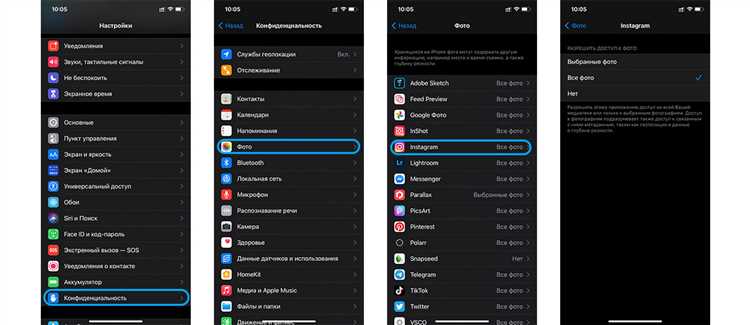
На iPhone встроенный файловый менеджер – приложение «Файлы», которое предоставляет доступ к документам, изображениями и другим данным, хранящимся на устройстве. Он позволяет работать с папками и файлами без подключения к компьютеру или сторонних приложений.
Для начала откройте приложение «Файлы». На главном экране вы увидите два основных раздела: «Обзор» и «Недавние». В разделе «Обзор» перечислены все доступные источники хранения данных, включая локальные папки и облачные сервисы, такие как iCloud Drive, Dropbox, Google Drive и другие.
Для поиска файлов и папок используйте строку поиска в верхней части экрана. Вводите имя файла или его часть, чтобы быстро найти нужный элемент. Также в разделе «Обзор» можно видеть папки на вашем iPhone, такие как «Документы» и «Загрузки», где хранятся файлы, полученные через интернет или сохраненные с других устройств.
Для работы с папками откройте нужную директорию, чтобы просмотреть содержимое. Вы можете перемещать файлы, копировать их в другие папки, создавать новые папки и переименовывать их. Для этого достаточно удерживать палец на файле или папке, пока не появится контекстное меню, где будут доступны все необходимые действия.
Если вы хотите передавать файлы между устройствами, используйте опцию «Поделиться», которая позволит отправить документы на другие устройства с iOS или на компьютеры через почту, AirDrop или другие методы обмена файлами.
Встроенный файловый менеджер iPhone также поддерживает просмотр различных типов файлов, таких как PDF, изображения, видео, а также редактирование текстовых документов и таблиц с помощью приложений, установленных на устройстве.
Кроме того, для удобства работы с папками и файлами можно использовать функции сортировки и фильтрации, что позволяет быстро находить нужные элементы по дате, имени или типу. Если на вашем устройстве включен iCloud, все изменения синхронизируются между вашими устройствами Apple, что дает возможность легко работать с файлами на разных устройствах.
Как настроить доступ к файлам в iCloud через приложение «Файлы»
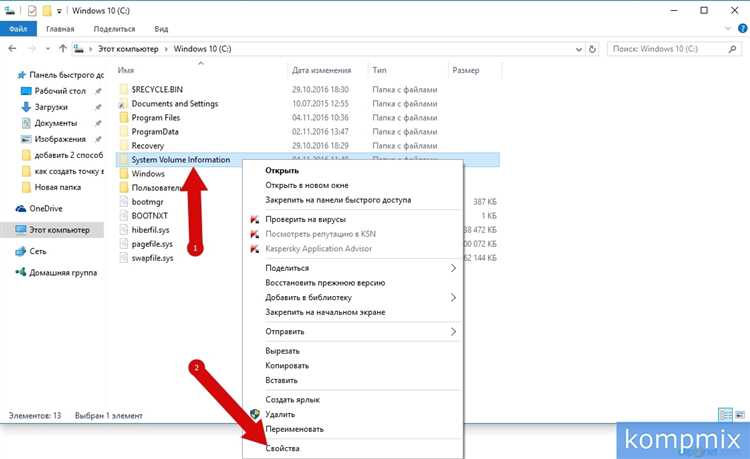
Для работы с файлами в iCloud через приложение «Файлы» нужно сначала убедиться, что у вас активирован аккаунт iCloud. Для этого откройте настройки устройства, перейдите в раздел «Ваше имя» в верхней части экрана и выберите «iCloud». Включите синхронизацию файлов, если она еще не активирована.
После настройки iCloud откройте приложение «Файлы». В верхней части экрана будет доступна вкладка «Обзор». Здесь можно выбрать iCloud Drive как источник для доступа к файлам. При этом в разделе «Местоположения» отобразятся все доступные каталоги и папки, синхронизированные с вашим iCloud-аккаунтом.
Чтобы добавить новый файл или папку в iCloud Drive, откройте приложение «Файлы», выберите «Обзор», затем нажмите кнопку «Добавить» в правом верхнем углу экрана. Выберите «Новый документ» или переместите уже существующие файлы в iCloud Drive с помощью опции «Переместить».
Для поиска файлов в iCloud используйте строку поиска в верхней части экрана. Она позволяет находить файлы по их названию или типу, если у вас много данных. Также вы можете использовать фильтрацию для удобства работы с большими объемами информации.
В iCloud можно устанавливать параметры синхронизации для каждого типа контента, чтобы избежать перегрузки памяти устройства. Для этого откройте «Настройки», затем «iCloud», и выберите приложения, данные которых вы хотите синхронизировать. Также можно вручную управлять синхронизацией для определенных папок.
Для обмена файлами через iCloud достаточно выбрать нужный документ, нажать на иконку «Поделиться» и выбрать способ отправки через iCloud, включая отправку ссылок по почте или мессенджерам.
Использование сторонних приложений для управления файлами на iPhone
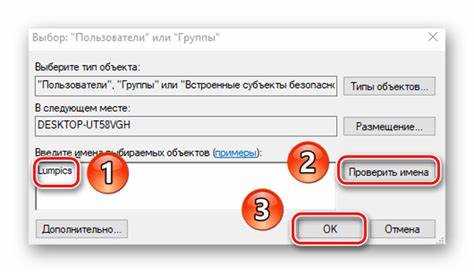
Для удобного доступа и управления файлами на iPhone, помимо стандартного приложения «Файлы», можно использовать сторонние решения. Они предлагают расширенные функции, которые позволяют легко работать с различными форматами данных, интегрировать облачные сервисы и даже переносить файлы между устройствами. Рассмотрим несколько популярных приложений, которые помогут вам эффективно управлять файлами на iPhone.
Одним из самых популярных приложений для управления файлами является Documents by Readdle. Это многофункциональное приложение предлагает удобный интерфейс для просмотра, редактирования и организации файлов. В нем также поддерживаются различные облачные хранилища, такие как Google Drive, Dropbox и iCloud, что позволяет быстро перемещать данные между различными платформами.
Особенности приложения:
- Поддержка различных форматов файлов (PDF, текстовые документы, изображения, видео и т.д.).
- Встроенный веб-браузер для скачивания файлов прямо с интернета.
- Шифрование файлов для повышения безопасности.
- Подключение к облачным сервисам для синхронизации данных на разных устройствах.
Еще одним популярным приложением является FileBrowser. Оно подходит для более сложных задач, таких как работа с локальными и удаленными серверами. FileBrowser позволяет подключаться к компьютерам, NAS (сетевым хранилищам) и даже FTP-серверам, что делает его полезным инструментом для пользователей, которым необходимо управлять большими объемами данных на разных устройствах.
Особенности приложения:
- Подключение к локальным и удаленным хранилищам.
- Поддержка FTP, SMB и других протоколов для обмена файлами.
- Удобное управление большими файлами и папками.
- Поддержка работы с мультимедийными файлами.
Для тех, кто ищет простоту и функциональность, хорошим вариантом является iZip. Это приложение позволяет сжимать и распаковывать архивы, что полезно при работе с большим количеством файлов. iZip поддерживает различные форматы архивов, включая ZIP, RAR и 7z, что делает его универсальным инструментом для работы с архивами на iPhone.
Особенности приложения:
- Создание и распаковка архивов различных форматов.
- Шифрование архивов для защиты данных.
- Поддержка облачных сервисов для работы с архивами.
Если вы хотите управлять файлами на iPhone через облачные сервисы, отличным выбором будет Google Drive. Это приложение интегрируется с аккаунтом Google и позволяет хранить, организовывать и обмениваться файлами на всех устройствах. Google Drive имеет широкие возможности для совместной работы с другими пользователями и поддерживает автоматическую синхронизацию данных.
Особенности приложения:
- Облачное хранилище с возможностью синхронизации между всеми устройствами.
- Совместная работа с другими пользователями через доступ и редактирование файлов.
- Интеграция с другими сервисами Google.
Использование сторонних приложений для управления файлами на iPhone расширяет возможности стандартных инструментов и предоставляет доступ к множеству дополнительных функций, которые могут значительно упростить работу с данными на вашем устройстве.
Как получить доступ к скрытым папкам на iPhone без jailbreak
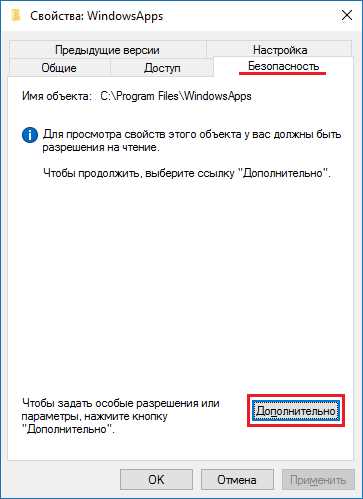
Для доступа к скрытым папкам на iPhone без необходимости в jailbreak, можно воспользоваться несколькими методами, которые позволяют обойти ограничения операционной системы, не нарушая безопасности устройства.
1. Использование стандартных настроек iOS
Для начала стоит проверить стандартные функции операционной системы iOS, которые могут скрывать некоторые папки или файлы. Например, файлы, перемещенные в раздел «Недавние» или папку «Прочее» в приложении «Файлы», могут быть скрыты, но остаются доступными. Проверьте все папки в «Файлах» и в «Облаке iCloud», чтобы убедиться, что все данные видны.
2. Использование сторонних приложений
Для доступа к скрытым данным можно использовать сторонние приложения, такие как «Documents» или «FileBrowser». Эти приложения расширяют функциональность стандартных инструментов iOS и позволяют просматривать скрытые файлы, расположенные в системных папках, таких как «Загрузки» или «Документы», которые не видны в обычном интерфейсе.
3. Использование функции поиска Spotlight
Иногда скрытые файлы можно найти через встроенный поиск Spotlight. Для этого достаточно ввести название файла или папки, и если они не находятся в одном из скрытых мест iOS, то поиск поможет их найти. Это особенно полезно, если вы точно помните название скрытого контента.
4. Облако iCloud и iTunes
Если файлы были синхронизированы с iCloud, вы можете получить доступ к ним через веб-интерфейс iCloud.com, где можно увидеть скрытые данные. В iTunes также возможно синхронизировать контент на устройстве и извлечь скрытые файлы, подключив телефон к компьютеру.
5. Проверка настроек приложений
Некоторые приложения для хранения данных, например, мессенджеры или сторонние программы, имеют скрытые файлы внутри себя. Чтобы получить к ним доступ, достаточно изучить настройки или папки в самом приложении, так как файлы могут быть скрыты для пользователей, но доступны через настройки.
Передача файлов между папками на iPhone без подключения к компьютеру
На iPhone можно передавать файлы между папками с помощью встроенных инструментов, без необходимости подключать устройство к компьютеру. Один из удобнейших способов – использование приложения «Файлы», которое позволяет работать с документами, изображениями и другими файлами, хранящимися на устройстве.
Для перемещения файлов между папками через приложение «Файлы», откройте его и выберите нужный файл. Чтобы перенести файл в другую папку, удерживайте его и выберите опцию «Переместить». В открывшемся меню выберите целевую папку. Если необходимо создать новую папку, это можно сделать прямо в этом меню, выбрав пункт «Новая папка».
Можно использовать и функцию «Копировать» – для этого, после выбора файла, нужно нажать «Копировать» в контекстном меню и затем вставить его в другую папку с помощью опции «Вставить». Это позволяет оставлять оригинал в прежней папке и создать его копию в новой локации.
Если нужно переместить несколько файлов одновременно, воспользуйтесь многозадачностью iPhone. Выберите нужные файлы в приложении «Файлы», нажав на значок «Выбрать» в правом верхнем углу. После этого можно выбрать несколько файлов и переместить их в другую папку одним действием.
Еще один вариант – использование iCloud Drive, который позволяет синхронизировать файлы между устройствами, включая iPhone и другие устройства Apple. Перемещение файлов в облаке происходит так же, как и на устройстве, но изменения синхронизируются на всех подключенных устройствах.
Этот процесс удобен для работы с большими объемами данных, так как позволяет быстро организовывать файлы по категориям без необходимости подключать устройство к ПК.
Вопрос-ответ:
Как можно получить доступ к папкам на iPhone без использования компьютера?
Для доступа к папкам на iPhone без компьютера можно воспользоваться файловым менеджером, который встроен в систему. Приложение «Файлы» позволяет просматривать, организовывать и управлять папками на устройстве. Чтобы открыть папки, достаточно запустить это приложение и выбрать нужный раздел, например, «На моем iPhone». Здесь будут отображаться все доступные папки и файлы, включая те, которые находятся в приложениях и других каталогах устройства.
Можно ли работать с документами на iPhone без подключения к компьютеру?
Да, можно. На iPhone доступны различные приложения для работы с документами, такие как Pages, Numbers и другие. Эти приложения позволяют создавать, редактировать и сохранять файлы напрямую на устройстве. Также, если у вас есть доступ к облачным сервисам, например, iCloud, Google Drive или Dropbox, можно синхронизировать документы между устройствами и работать с ними без использования компьютера.
Как получить доступ к скрытым файлам на iPhone без использования ПК?
Для доступа к скрытым файлам на iPhone можно использовать сторонние приложения, такие как iZip или Documents by Readdle. Эти приложения позволяют просматривать скрытые и защищенные файлы, а также управлять ими. Важно отметить, что не все скрытые файлы можно открыть без джейлбрейка, так как iOS ограничивает доступ к некоторым системным папкам для безопасности устройства.
Можно ли перенести файлы между приложениями на iPhone без использования компьютера?
Да, можно. Для переноса файлов между приложениями на iPhone используется функция «Поделиться» и файловый менеджер «Файлы». Например, можно открыть документ в одном приложении, нажать на кнопку «Поделиться» и выбрать нужное приложение для переноса файла. Кроме того, если оба приложения поддерживают работу с «Файлами», файлы можно просто перетащить в нужную папку для дальнейшего использования.